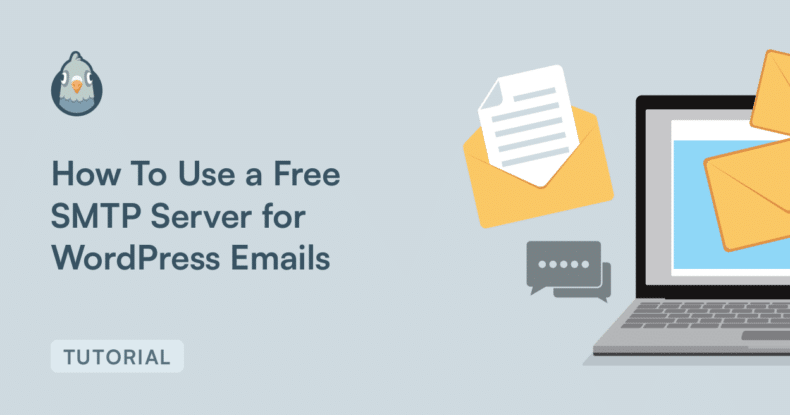Resumo da IA
Antes de começar a escrever sobre WordPress, passei anos como web designer freelancer. Há mais de 10 anos que construo sítios Web WordPress e uma coisa em que aprendi rapidamente a não confiar foi na funcionalidade de correio eletrónico incorporada.
No início, parti do princípio de que o WordPress tratava corretamente os e-mails, mas quando os clientes se queixaram de que não estavam a receber os formulários enviados e outros e-mails importantes do site, percebi que precisava de uma solução melhor.
No entanto, nem todas as empresas querem pagar serviços de correio eletrónico caros. Cada dólar conta, especialmente quando se está a começar.
Se estiver no mesmo barco, ligar o WordPress a um servidor SMTP gratuito pode resolver estes problemas sem acrescentar mais uma despesa mensal.
Neste guia, vou mostrar-lhe tudo o que precisa de saber sobre a utilização de servidores de e-mail SMTP gratuitos com o WordPress. Partilharei as opções que funcionaram melhor para os meus clientes e para mim, juntamente com instruções passo-a-passo para o configurar rapidamente.
- Por que os e-mails do WordPress falham e como o SMTP resolve isso
- O que considerar ao escolher um serviço de correio eletrónico SMTP
- O que é necessário para configurar um servidor SMTP gratuito para e-mails do WordPress
- Configurar o plugin SMTP do WP Mail
- Envio de e-mails do WordPress com o SMTP gratuito do Gmail
- Configurar o Brevo Email gratuito com o WP Mail SMTP
- Configurar SendLayer com o WP Mail SMTP
- Configurar qualquer serviço SMTP gratuito com o WP Mail SMTP
- Perguntas frequentes
Por que os e-mails do WordPress falham e como o SMTP resolve isso
Por defeito, o WordPress utiliza a função PHP mail() para enviar mensagens de correio eletrónico. Isto pode parecer técnico, mas o que significa para si é o seguinte: entrega de correio eletrónico pouco fiável e uma maior probabilidade de as suas mensagens serem assinaladas como spam.
Muitos fornecedores de alojamento restringem ou não configuram corretamente o correio PHP, o que significa que os seus e-mails podem nunca sair do seu servidor.
Os e-mails enviados através do correio PHP também não têm autenticação adequada, pelo que os fornecedores de e-mail não podem confirmar que as suas mensagens são legítimas. Isto é cada vez mais problemático, uma vez que os filtros de spam se tornaram mais rigorosos com os e-mails não autenticados, assinalando e bloqueando rapidamente as mensagens que não seguem as práticas modernas de segurança de e-mail.
Para piorar a situação, o sistema predefinido não fornece qualquer confirmação de entrega ou capacidade de rastreio, deixando-o na ignorância sobre se os seus e-mails chegaram efetivamente ao destino.
É aqui que o SMTP (Simple Mail Transfer Protocol) vem em socorro. O SMTP é a norma da indústria para o envio de correio eletrónico através da Internet e oferece várias vantagens cruciais:
- Maior capacidade de entrega: Uma autenticação correta aumenta a probabilidade de os seus e-mails chegarem à caixa de entrada
- Maior fiabilidade: Menos hipóteses de as mensagens de correio eletrónico se perderem no ciberespaço
- Melhor reputação de envio: O seu domínio ganha credibilidade junto dos fornecedores de correio eletrónico
- Capacidades de controlo: Muitos serviços SMTP fornecem análises de entrega
- Limites de envio mais elevados: A maioria dos serviços SMTP permite mais mensagens de correio eletrónico do que o seu fornecedor de alojamento
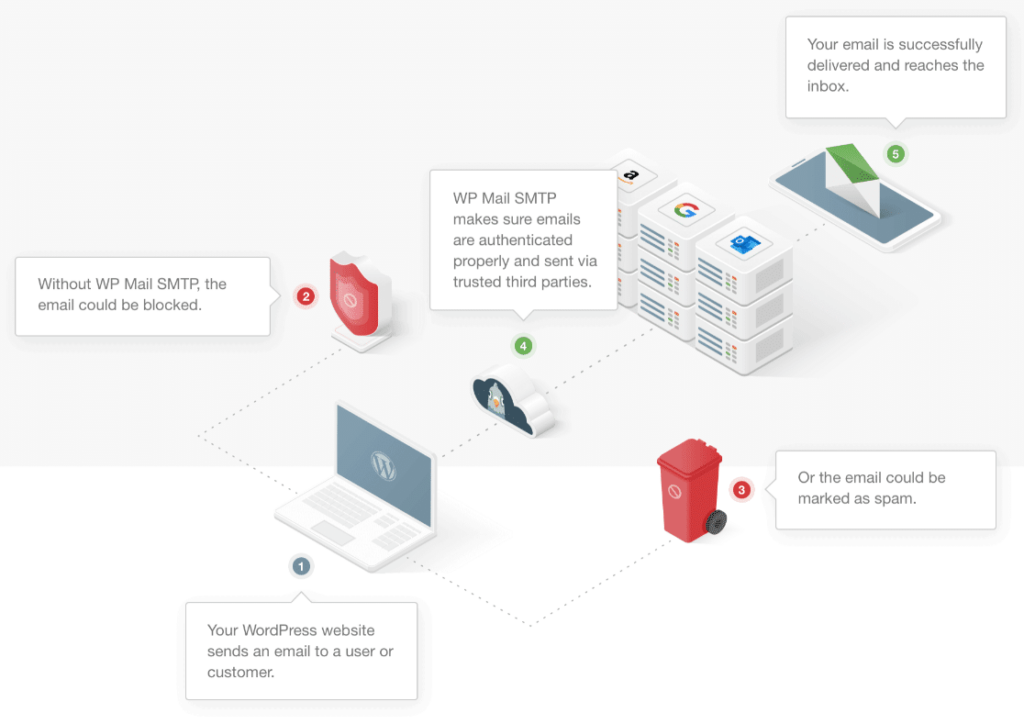
A melhor parte? Pode implementar o SMTP no seu site WordPress gratuitamente, utilizando as opções que abordarei neste guia.
O que considerar ao escolher um serviço de correio eletrónico SMTP
Ao selecionar um serviço de correio eletrónico SMTP para o seu sítio WordPress, deve pensar cuidadosamente nas suas necessidades actuais e futuras.
Embora seja tentador manter o serviço de correio eletrónico que já está a utilizar, como o Gmail ou o Outlook, esta nem sempre é a melhor escolha para o seu sítio Web.
Em primeiro lugar, como estes serviços de correio eletrónico são concebidos principalmente para escrever e enviar mensagens de correio eletrónico a partir de uma aplicação ou de uma interface baseada na Web, pode ser bastante complicado configurá-los para funcionarem com o seu sítio WordPress.
Por exemplo, com o Gmail, terá de navegar numa longa série de passos técnicos que a Google exige por motivos de segurança. Primeiro, tem de ativar a verificação em duas etapas na sua conta Google, depois configurar um projeto no Google Cloud Platform, criar credenciais OAuth, conceder permissão ao seu plug-in SMTP para aceder à sua conta e resolver erros. Se acha que isso parece complexo e demorado, acredite em mim - é mesmo!
O WP Mail SMTP oferece uma opção de ligação fácil com um clique para contas de e-mail do Gmail e do Outlook, mas terá de atualizar para a versão paga do plugin para aceder a esta opção.
Outro problema que provavelmente terá à medida que o seu sítio Web cresce é o facto de não existir uma forma fácil de aumentar os limites sem atualizar para contas empresariais mais caras e, mesmo assim, estes serviços não foram concebidos principalmente para correio eletrónico de elevado volume de sítios Web.
Além disso, quando o seu sítio Web partilha o mesmo serviço de correio eletrónico que as suas comunicações pessoais ou empresariais, os problemas de capacidade de entrega do seu sítio Web podem afetar potencialmente os seus e-mails pessoais importantes.
Portanto, isto não quer dizer que não possa usar o servidor SMTP do Gmail para enviar os seus e-mails do WordPress (e incluí instruções completas para isso abaixo, pois sei que é uma escolha popular). Mas definitivamente vale a pena olhar para algumas outras opções.
Vantagens dos serviços dedicados de correio eletrónico transacional
Na minha experiência, os serviços especializados de correio eletrónico transacional, como o SendLayer, Brevo ou outros, oferecem vantagens significativas para os proprietários de sítios Web. Muitos destes serviços oferecem planos SMTP gratuitos generosos que são óptimos quando se está a começar.
Descobri que o processo de configuração com estes serviços é extremamente simples. A maioria integra-se diretamente com o WP Mail SMTP, exigindo apenas uma chave API ou credenciais SMTP padrão.
Os serviços dedicados de correio eletrónico transacional também oferecem taxas de entrega significativamente mais elevadas. Mantêm grupos de IP dedicados com boa reputação de remetente e fornecem análises detalhadas que mostram exatamente o que acontece aos seus emails. Podem também oferecer um melhor tratamento dos anexos, uma melhor gestão das filas de espera durante picos de tráfego e, em geral, uma experiência de envio de correio eletrónico mais fiável.
Para sítios pessoais muito pequenos, manter o serviço de correio eletrónico existente pode ser adequado. No entanto, com base na minha experiência de gestão de vários sítios WordPress, recomendo vivamente que considere um serviço de correio eletrónico transacional dedicado desde o início.
Os níveis gratuitos oferecidos pela maioria dos serviços dedicados fornecem capacidade suficiente para começar, tornando-os acessíveis mesmo para novos sítios Web. À medida que as suas necessidades de correio eletrónico aumentam, a transição para planos pagos é fácil e pode ser bastante acessível. Por exemplo, os planos pagos SendLayer começam em $5 por mês.
Reuni informações sobre todos os serviços SMTP gratuitos suportados pelo WP Mail SMTP na tabela abaixo para o ajudar a tomar a sua decisão.
| Serviço | Limite gratuito | Caraterísticas | Limitações | O plano pago começa em |
|---|---|---|---|---|
| SendLayer | 200 e-mails (apenas a título experimental) | Configuração simples, boa capacidade de entrega, análise detalhada, fácil de utilizar pelo programador | Não é um plano gratuito para sempre, apenas um teste. Mas planos mensais mais económicos do que outras opções | $5/mês para 1.000 e-mails |
| Brevo (Sendinblue) | 300 mensagens de correio eletrónico por dia | Funcionalidades de marketing, capacidades SMS | Marca no rodapé do e-mail no plano gratuito | A partir de $9/mês para 5.000 e-mails |
| Elastic Email | 100 mensagens de correio eletrónico por dia | Designer de correio eletrónico, verificação de correio eletrónico e análise | O plano API não inclui ferramentas de dashboard | A partir de $19/mês para 50.000 e-mails |
| Gmail | 500 e-mails por dia (2.000 com o Google Workspace) |
Serviço fiável, interface familiar | Configuração complexa se estiver a utilizar um plugin SMTP gratuito | $7/mês com o Google Workspace |
| Pistola de correio | 100 mensagens de correio eletrónico por dia | Orientado para o programador, API potente, boa capacidade de entrega | Os registos de correio eletrónico são mantidos apenas durante 1 dia | A partir de $15/mês para 10.000 e-mails |
| Jato de correio | 200 mensagens de correio eletrónico por dia | Inclui editor de correio eletrónico e criador de formulários | Logótipo da Mailjet nos e-mails do plano gratuito | A partir de $15/mês para 10.000 e-mails |
| Carimbo do correio | 100 e-mails por mês | Análises pormenorizadas, fluxos de mensagens | O plano gratuito é muito limitado, concebido apenas para testes | $15/mês para 10.000 e-mails |
| Twilio SendGrid | 100 mensagens electrónicas por dia (durante 60 dias) | Análise detalhada, fácil de desenvolver | A avaliação gratuita é limitada a 60 dias | $19.95/mês para 50.000 e-mails |
| SMTP2GO | 1.000 mensagens de correio eletrónico por mês | Configuração fácil, suporte reativo | Os e-mails enviados acima do limite diário/mensal são bloqueados, não colocados em fila de espera | $15/mês para 10.000 e-mails |
| SparkPost | 500 e-mails por mês (conta de programador) | Análise de nível empresarial | Focado no programador, curva de aprendizagem mais acentuada | $20/mês para 50.000 e-mails |
O que é necessário para configurar um servidor SMTP gratuito para e-mails do WordPress
Depois de escolher um serviço de e-mail SMTP gratuito e de se inscrever numa conta, pode utilizá-lo para começar a enviar e-mails a partir do seu site WordPress em minutos. Eis o que precisa:
- Um sítio Web WordPress: É necessário ter acesso administrativo para instalar plugins
- Um plugin SMTP: Recomendo o WP Mail SMTP, que tem uma versão gratuita que funciona com muitos serviços de correio eletrónico SMTP.
- Uma conta com um fornecedor de correio eletrónico SMTP: Escolha qualquer um da tabela acima ou outro serviço que lhe forneça credenciais de correio eletrónico SMTP.
- Acesso ao DNS do seu domínio: Para autenticação (melhora a capacidade de entrega). Normalmente, pode aceder a este acesso no painel de administração do seu alojamento web ou nome de domínio.
Depois de ter tudo o que precisa, o processo de configuração deve demorar apenas alguns minutos para a maioria dos fornecedores de correio eletrónico SMTP. Incluí abaixo passos detalhados para alguns dos serviços mais populares, mas a configuração básica é essencialmente a mesma para todos os serviços de correio eletrónico:
- Escolha e inscreva-se num serviço de correio eletrónico SMTP gratuito
- Instalar um plugin SMTP no seu sítio WordPress
- Configure o plug-in com as credenciais do seu serviço SMTP
- Enviar uma mensagem de correio eletrónico de teste para verificar se tudo funciona
- Opcionalmente, configure a autenticação do domínio para uma melhor capacidade de entrega
Mesmo que não tenha conhecimentos técnicos, não se preocupe - o WP Mail SMTP torna este processo rápido e fácil.
Corrija seus e-mails do WordPress agora
Configurar o plugin SMTP do WP Mail
Antes de analisarmos os serviços de correio eletrónico gratuitos, terá de instalar um plugin SMTP no seu site WordPress.
O WP Mail SMTP liga-se facilmente a todos os serviços de correio eletrónico populares e torna o processo de configuração simples, mesmo para pessoas que não são particularmente conhecedoras de tecnologia.
Se optar pela versão Pro, obtém a configuração com um clique para o Gmail e o Outlook, o que honestamente torna a vida muito mais fácil se pretender utilizar estes fornecedores de correio eletrónico.
A versão paga do plugin também inclui funcionalidades de registo úteis que me pouparam inúmeras horas de resolução de problemas quando as coisas correm mal. Mas, por enquanto, pode instalar a versão gratuita.
Eis como começar a utilizar o WP Mail SMTP:
- Instalar o plugin: Aceda ao seu painel de controlo do WordPress > Plugins > Adicionar novo e procure por "WP Mail SMTP"
- Ativar o plugin: Clique no botão "Ativar" após a instalação
- Execute o assistente de configuração: Siga as instruções para escolher o seu fornecedor de SMTP
- Configure o seu fornecedor: Introduza as credenciais do serviço SMTP que escolheu
- Enviar uma mensagem de correio eletrónico de teste: Verificar se tudo está a funcionar corretamente
A versão gratuita do WP Mail SMTP funciona com a maioria dos principais fornecedores de correio eletrónico, muitos dos quais oferecem um plano gratuito, incluindo:
Para a maioria dos proprietários de pequenas empresas, a versão gratuita do WP Mail SMTP será suficiente para começar. À medida que o seu negócio cresce, a versão Pro oferece funcionalidades que podem justificar o investimento.
Quanto aos fornecedores de correio eletrónico, os seus planos gratuitos têm limitações, que variam consoante o serviço que escolher. Pode utilizar a tabela acima como um guia para o ajudar a escolher um fornecedor de correio eletrónico SMTP gratuito que se adeqúe às suas necessidades.
Embora o assistente de configuração do WP Mail SMTP o guie através dos passos de ligação ao serviço de e-mail da sua escolha, incluí instruções manuais completas abaixo para que possa configurar o plugin em qualquer altura após a instalação.
Envio de e-mails do WordPress com o SMTP gratuito do Gmail
Vou começar por explicar como ligar a sua conta Gmail ao WordPress utilizando o plugin WP Mail SMTP. Como explicado anteriormente, pode querer considerar inscrever-se numa conta de e-mail gratuita especificamente para o seu site, em vez de usar a sua conta Gmail existente. Mas sei que o Gmail continua a ser uma das opções de correio eletrónico mais populares, pelo que incluí aqui os passos completos para estabelecer a ligação.
Comece por criar uma nova conta do Gmail dedicada aos e-mails do seu sítio Web ou utilize uma já existente. O Gmail permite-lhe enviar até 500 e-mails por dia, mas se estiver a gerir uma empresa, considere a possibilidade de utilizar uma conta Google Workspace, que aumenta o seu limite de envio para 2000 e-mails por dia
Configuração com a versão gratuita do WP Mail SMTP
Comece por aceder a WP Mail SMTP " Definições e clique no separador Geral.
Agora, introduza o endereço de correio eletrónico a partir do qual serão enviados os e-mails do seu sítio WordPress. Pode ser o endereço do Gmail que definiu ao criar a sua conta ou um alias que criou para enviar a partir de um domínio personalizado.
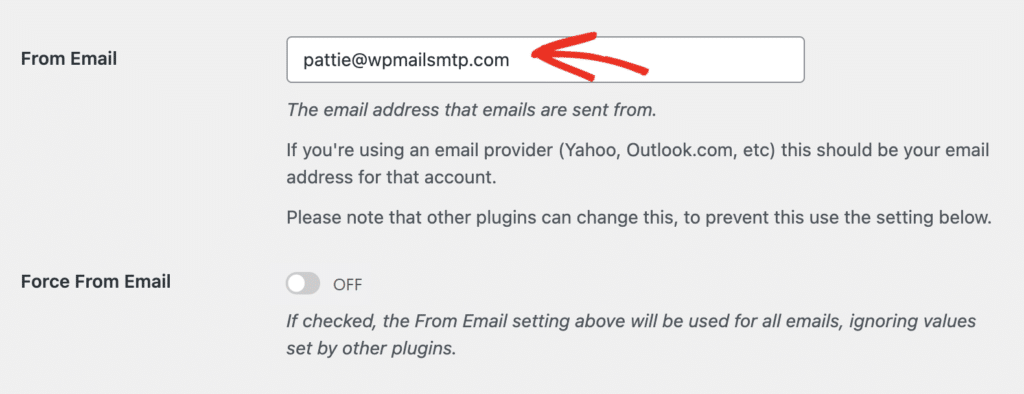
Também recomendo definir a opção Forçar de e-mail como Ativado. Isso definirá o seu endereço do Gmail como o seu e-mail de origem para todos os e-mails que o seu site enviar, substituindo qualquer coisa definida por outros plug-ins.
Em seguida, introduza o Nome do remetente do qual pretende que as suas mensagens de correio eletrónico pareçam ser provenientes. Por predefinição, este nome está definido para o nome do seu sítio Web, mas pode introduzir qualquer nome que deseje.
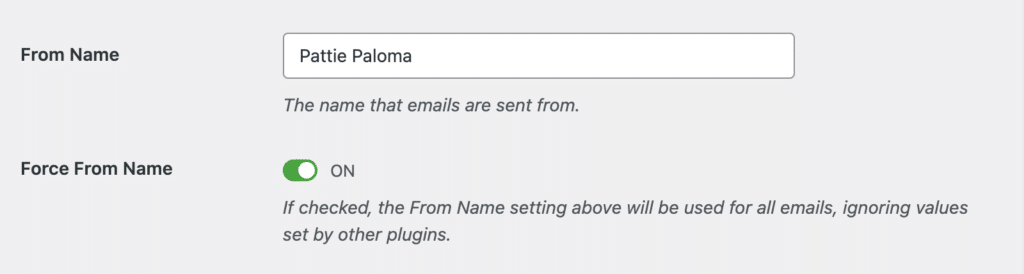
Mais uma vez, recomendo ativar a opção Forçar a partir do nome.
Em seguida, desloque-se para baixo e selecione Google / Gmail como o seu servidor de correio.
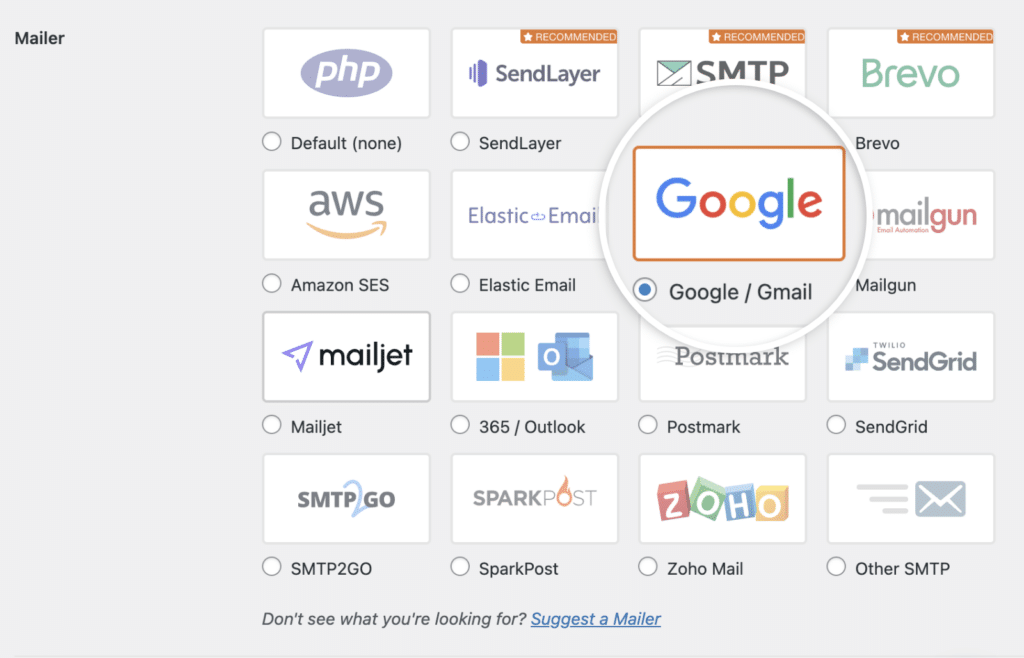
O Google já não suporta a introdução do seu nome de utilizador e palavra-passe do Gmail como credenciais SMTP, por isso, se estiver a utilizar o plugin gratuito WP Mail SMTP, terá de configurar primeiro uma palavra-passe de aplicação. Isto pode ser um pouco complexo, pelo que recomendo que siga a nossa documentação detalhada em Guia de configuração do Gmail / Google Workspace para obter instruções passo a passo com capturas de ecrã e um vídeo para o orientar no processo. Este método funciona, mas requer vários passos técnicos.
O WP Mail SMTP Pro oferece uma opção de configuração com um clique que simplifica drasticamente o processo. Se quiser continuar a utilizar o Gmail para os seus e-mails do WordPress, vale realmente a pena a atualização, pois pode poupar-se a toda a configuração manual e ao incómodo.
Se estiver a decidir entre a configuração com um clique e a configuração manual, eis uma comparação rápida:
| Configuração manual | Configuração com um clique (Pro) | |
|---|---|---|
| Facilidade de utilização | Guia passo-a-passo para o ajudar | Ligação instantânea com o mínimo de passos |
| Etapas técnicas | Requer a criação de uma aplicação Google e a configuração de credenciais | Não é necessária configuração manual |
| Tempo necessário | Aproximadamente 30-60 minutos | Menos de 2 minutos |
| Apoio | Acesso a uma vasta documentação | Apoio prioritário da nossa equipa |
| Ideal para | Utilizadores que preferem uma configuração detalhada e um processo de aprendizagem | Utilizadores que procuram a configuração mais rápida e fácil |
Configuração do Gmail com um clique com o WP Mail SMTP Pro
Está à procura da forma mais rápida de começar? A Configuração com um clique simplifica o processo para que possa começar a enviar e-mails imediatamente.
👉 Atualizar para Pro e ativar a configuração com um clique
Para tirar partido desta opção de configuração rápida e fácil, basta ativar a configuração com um clique, clicando na opção ON.
Em seguida, clique no botão Guardar na parte inferior do ecrã para guardar as suas definições.
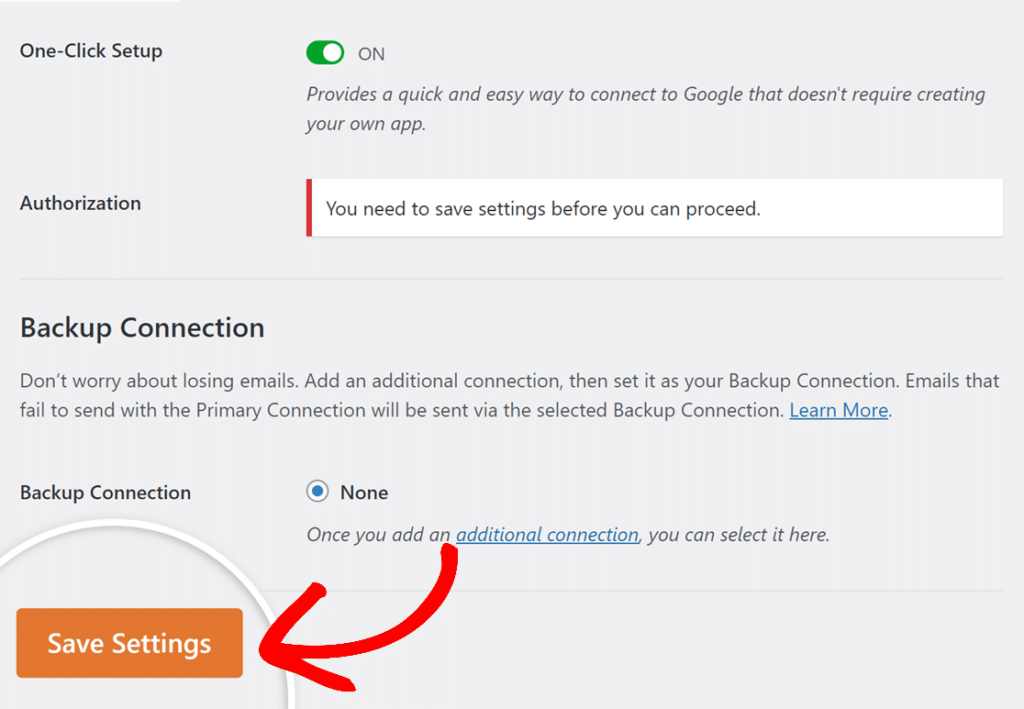
Depois de guardar as suas definições, verá um botão Iniciar sessão com o Google, no qual terá de clicar para autorizar o WP Mail SMTP a enviar e-mails através da sua conta Google.
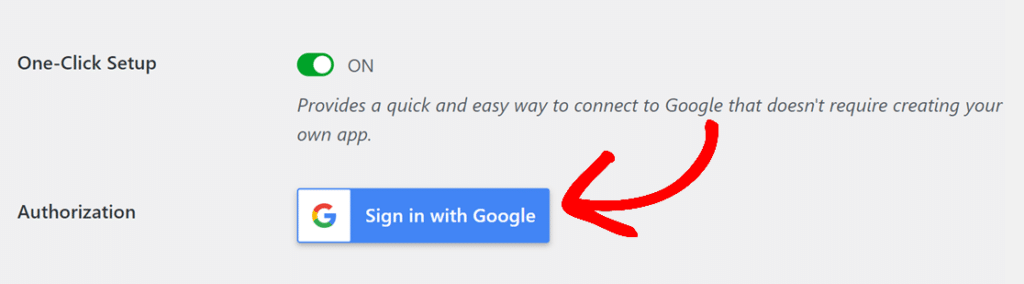
Depois de iniciar a sessão, clique no botão Permitir para conceder o acesso.
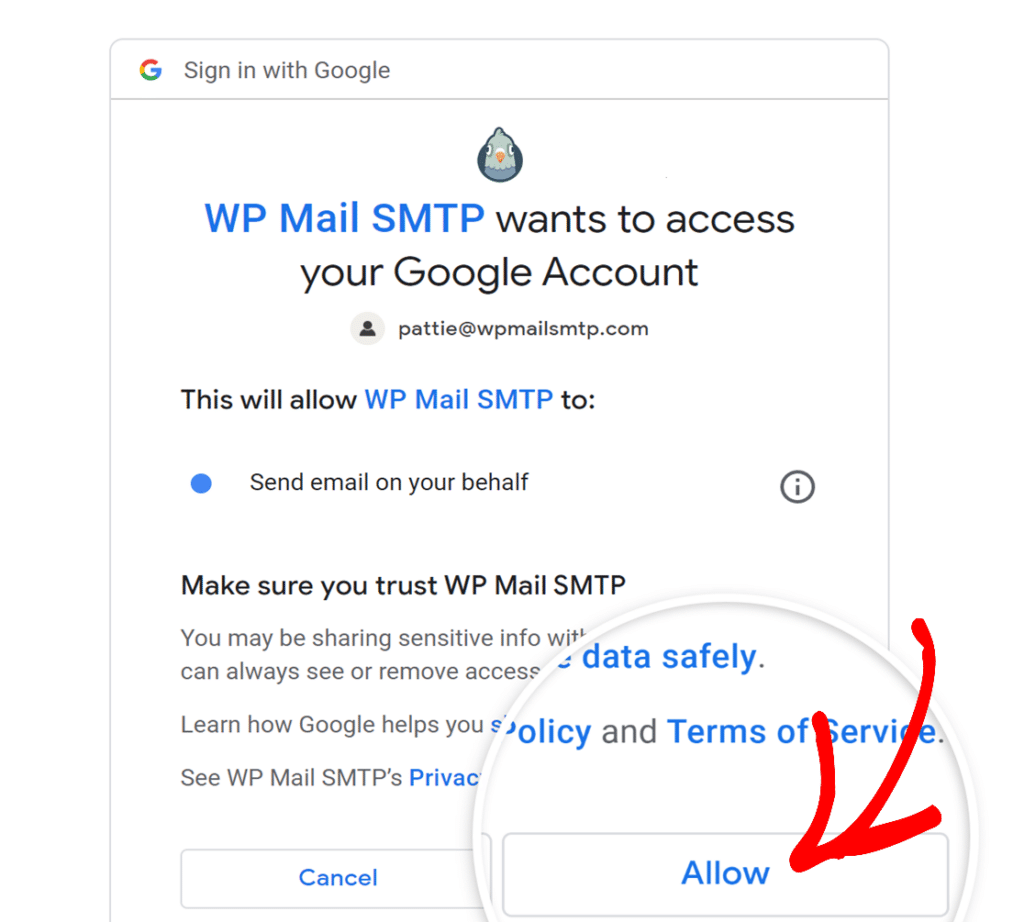
E já está! Deverá ver uma mensagem de confirmação de que ligou com êxito a sua conta Google e está tudo pronto.
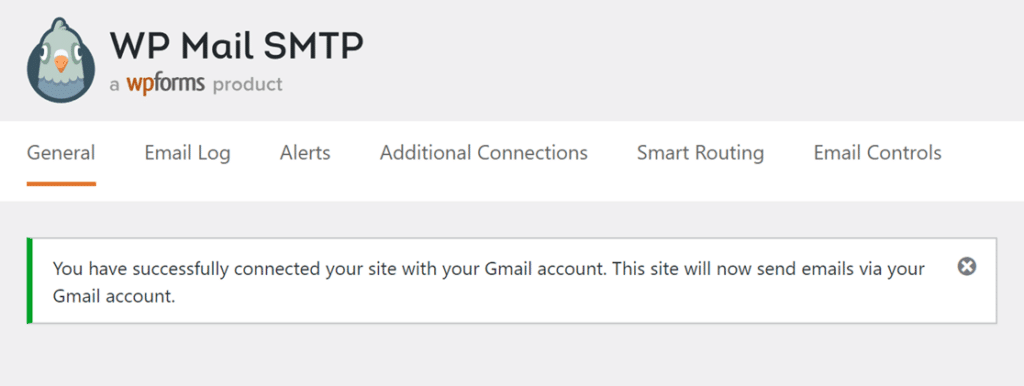
Configurar o Brevo Email gratuito com o WP Mail SMTP
Se decidiu que o Gmail não é a melhor opção para enviar os seus e-mails do WordPress, pode querer considerar um dos outros fornecedores de SMTP listados acima.
Brevo (anteriormente Sendinblue) é um dos provedores de e-mail recomendados pelo WP Mail SMTP e oferece um generoso nível gratuito que permite até 300 e-mails diários - perfeito para novos sites ou blogs. Quando o seu site cresce e precisa de enviar mais e-mails, o Brevo oferece vários níveis pagos com capacidades melhoradas e maiores volumes de envio.
Inscrever-se numa conta Brevo e gerar a sua chave API no Brevo
Para começar, precisa de ter uma conta Brevo (Sendinblue). Pode criar uma nova conta Brevo gratuitamente sem cartão de crédito.
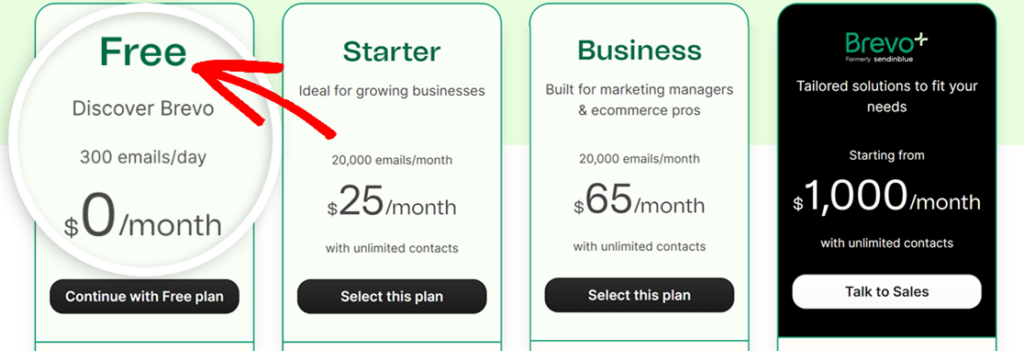
Depois de se inscrever, terá de verificar o seu endereço de correio eletrónico, clicando no botão do e-mail que Brevo lhe envia. Em seguida, pode introduzir as suas informações de contacto e continuar a verificar o seu domínio. Existem instruções detalhadas passo a passo para o orientar neste processo no nosso guia de configuração do Brevo.
Depois de autorizar o seu domínio e verificar os seus registos DNS, pode continuar a configurar o WP Mail SMTP.
Você precisará de uma chave API para usar o Brevo com o WP Mail SMTP. Pode gerá-la no seu painel de controlo do Brevo na área SMTP & API do menu de definições. Siga as etapas para gerar uma nova chave de API e copie-a. Precisará desta chave de API para colar nas suas definições de WP Mail SMTP.
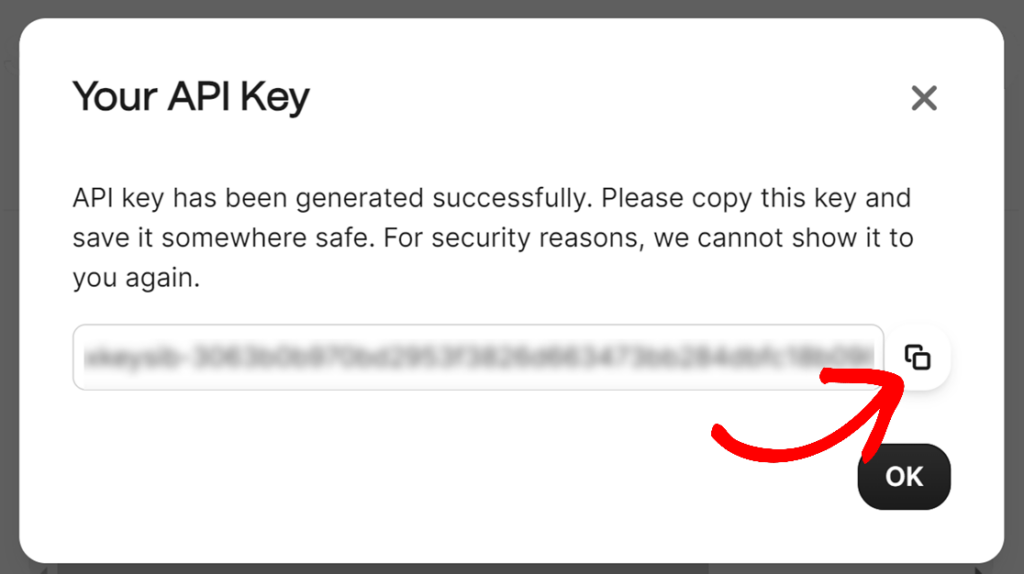
Introduzir as suas definições básicas de correio eletrónico
Abra a página de definições do WP Mail SMTP, acedendo a WP Mail SMTP " Definições " Geralno seu painel de controlo do WordPress.
Em primeiro lugar, defina o endereço de email de De, que é o endereço de email a partir do qual todos os emails do seu site serão enviados. Este endereço de e-mail deve conter o mesmo domínio que autorizou no Brevo.
Por exemplo, se autorizou example.com, o endereço de correio eletrónico De deve conter example.com (por exemplo, [email protected]).
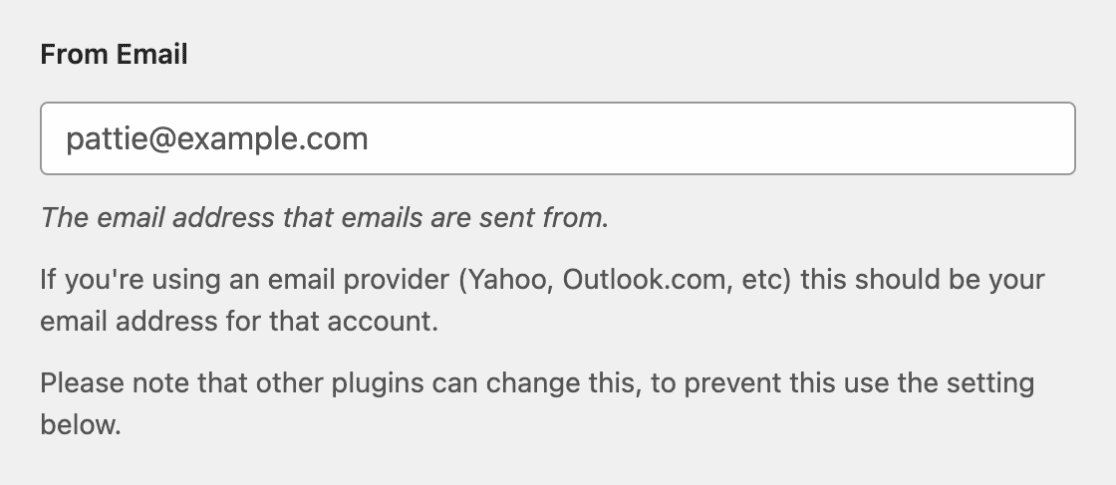
Em seguida, introduza o Nome do remetente a partir do qual pretende que as mensagens de correio eletrónico do seu sítio sejam enviadas.
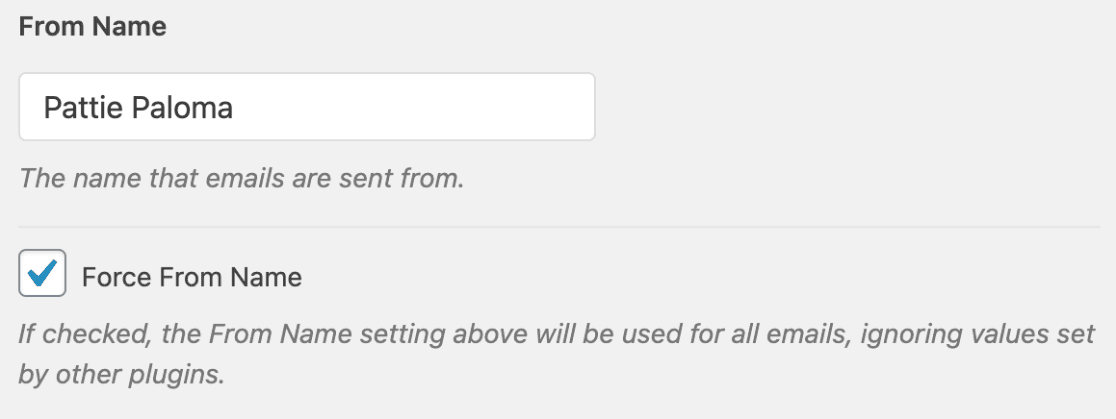
Selecione Brevo como o seu fornecedor de correio eletrónico
Na secção "Mailer", procure e selecione "Brevo" na lista de mailers disponíveis. O plugin oferece integração direta com o Brevo, tornando a configuração simples.
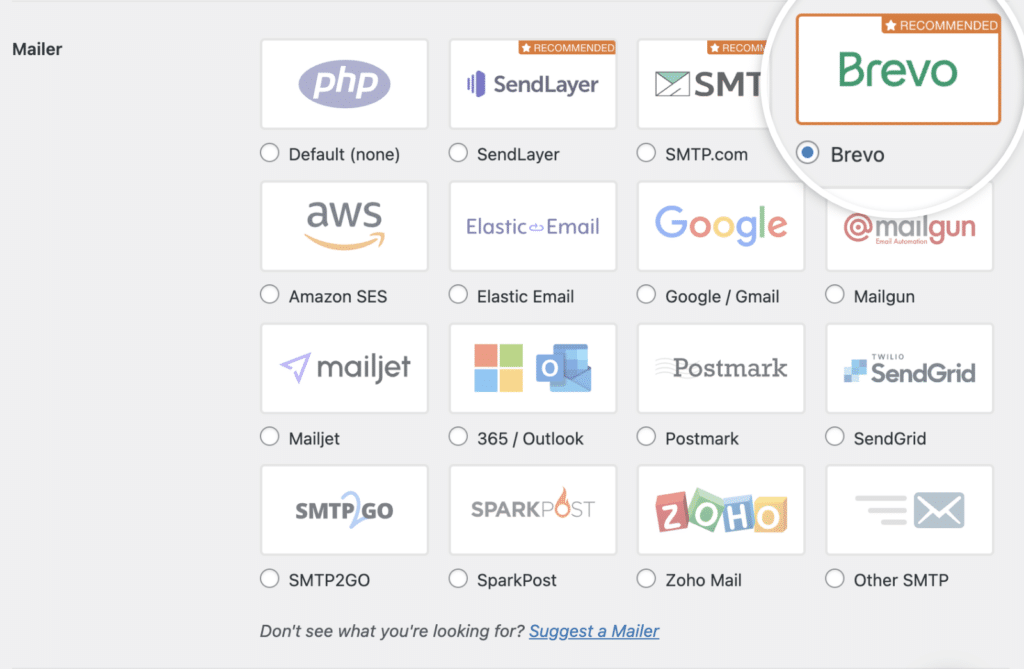
Desloque-se para baixo e introduza a chave da API que gerou anteriormente na sua conta Brevo no campo Chave da API.

Em seguida, introduza o Domínio de envio, que permitirá ao WP Mail SMTP verificar se existem erros do lado do domínio na sua configuração do Brevo. Esta verificação de domínio será executada sempre que enviar um e-mail de teste.
O domínio de envio do seu sítio deve ser o mesmo domínio que já autorizou no Brevo.
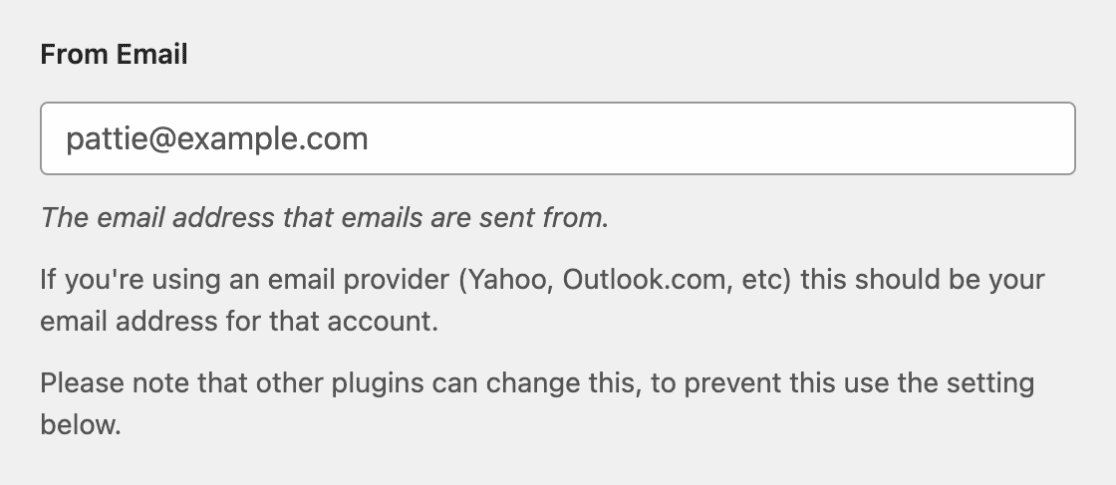
Por fim, clique no botão Save Settings (Guardar definições) para guardar a sua ligação Brevo. Agora já deve poder enviar correio eletrónico a partir do seu site WordPress com uma conta Brevo Email gratuita.
Configurar SendLayer com o WP Mail SMTP
Sendlayer não tem um plano gratuito, mas incluí-o aqui porque é significativamente mais barato do que outros serviços de correio eletrónico transacional, por apenas 5 dólares por mês, e pode experimentá-lo e obter os primeiros 200 e-mails que enviar gratuitamente.
Se precisar de enviar mais e-mails do que os planos gratuitos de outros fornecedores oferecem, mas não quiser subscrever um serviço de e-mail dispendioso, esta é uma óptima opção. Aqui está um guia passo a passo para conectar SendLayer ao WordPress usando o plugin WP Mail SMTP:
Criar uma conta SendLayer
Em primeiro lugar, aceda ao sítio Web doSendLayer e registe-se para obter uma nova conta. SendLayer oferece um teste gratuito que é perfeito quando se está apenas a começar. Para começar a utilizar o plano gratuito, desloque-se para baixo até à parte inferior da tabela de preços e clique na ligação para se registar para uma avaliação gratuita.
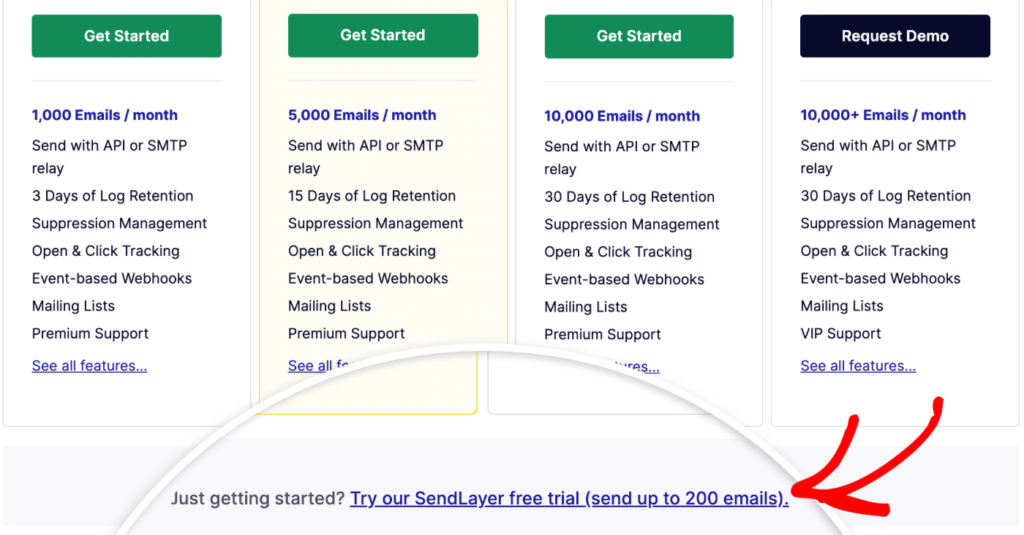
Você pode seguir este guia para obter instruções passo a passo sobre como criar uma conta SendLayer .
Configurar as definições SMTP do WP Mail
Abra a página de definições do WP Mail SMTP, acedendo a WP Mail SMTP " Definições " Geralno seu painel de controlo do WordPress.
Primeiro, defina o endereço de e-mail De, que é o endereço de e-mail do qual todos os e-mails do seu site serão enviados. Esse endereço de e-mail deve conter o mesmo domínio que você autorizou no SendLayer.
Por exemplo, se autorizou example.com, o endereço de correio eletrónico De deve conter example.com (por exemplo, [email protected]).
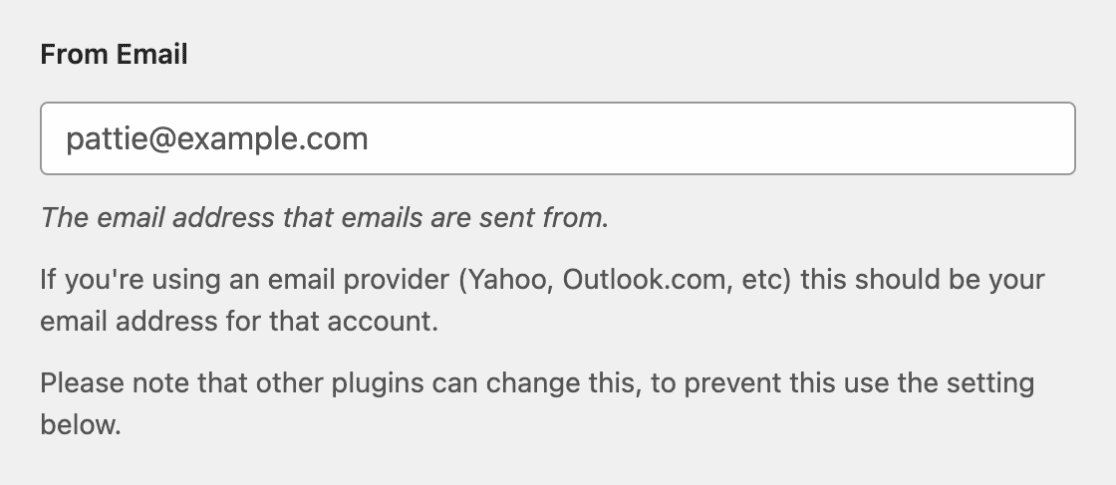
Em seguida, introduza o Nome do remetente a partir do qual pretende que as mensagens de correio eletrónico do seu sítio sejam enviadas.
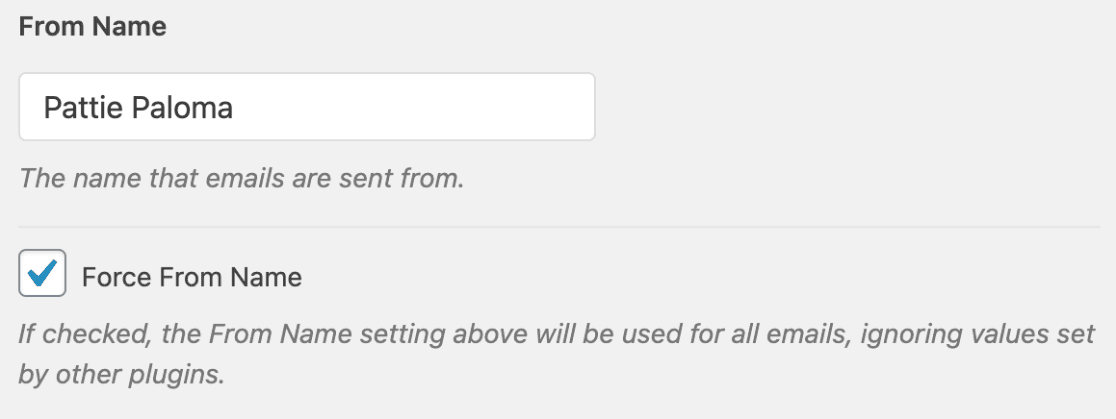
Configurar SendLayer como o seu servidor de correio
Na secção " Mailer " da página de definições SMTP do WP Mail, selecione SendLayer como sua opção de correio.
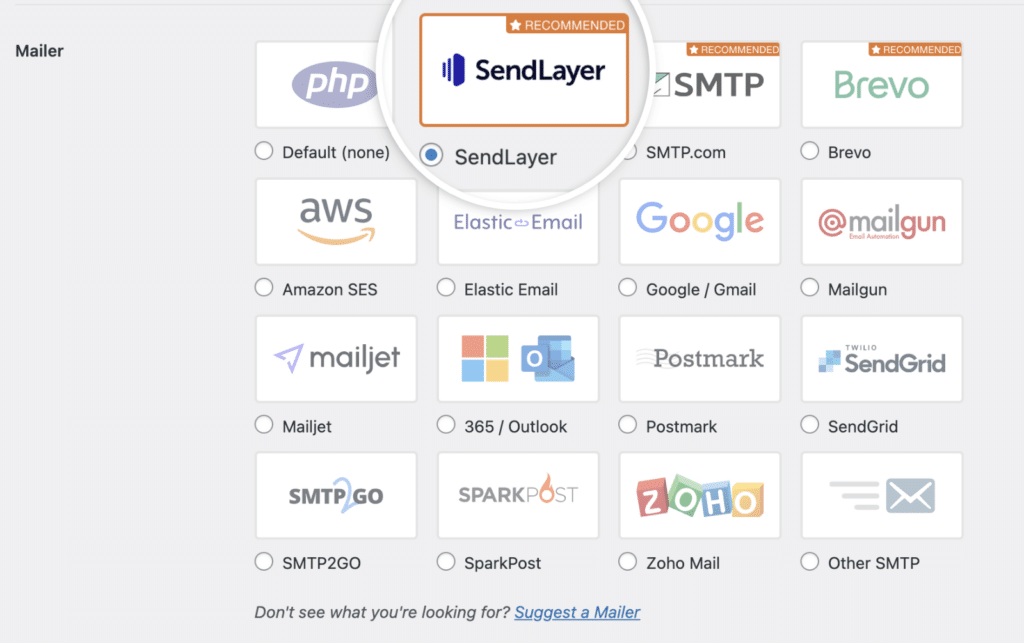
De seguida, terá de criar uma chave de API. Pode fazê-lo facilmente clicando no link Get API Key (Obter chave API ) junto ao campo API nas suas definições SMTP do WP Mail
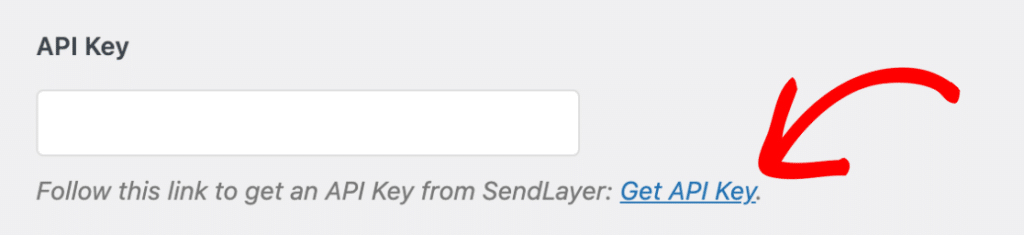
Isso o levará ao seu painel do SendLayer , onde você pode clicar em um botão para Criar nova chave de API.
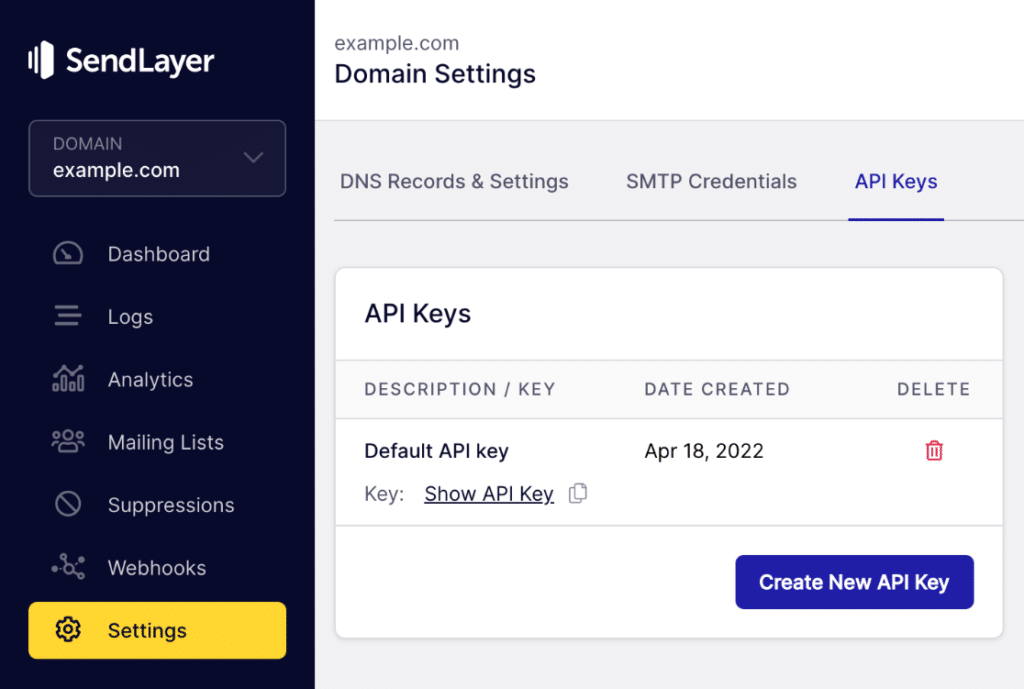
Agora, copie a chave da API e regresse ao seu painel de controlo do WordPress.
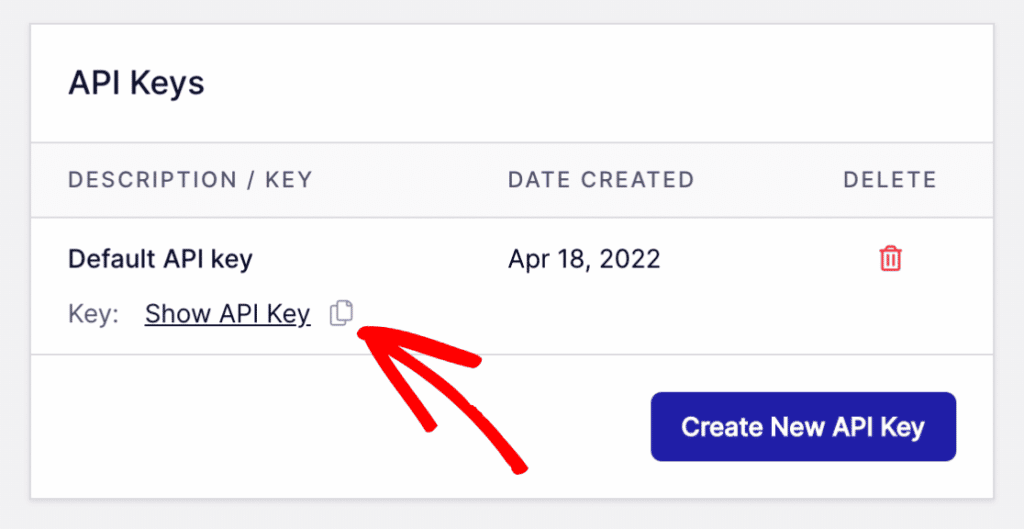
Insira a chave da API que você copiou do painel do SendLayer no campo Chave da API.
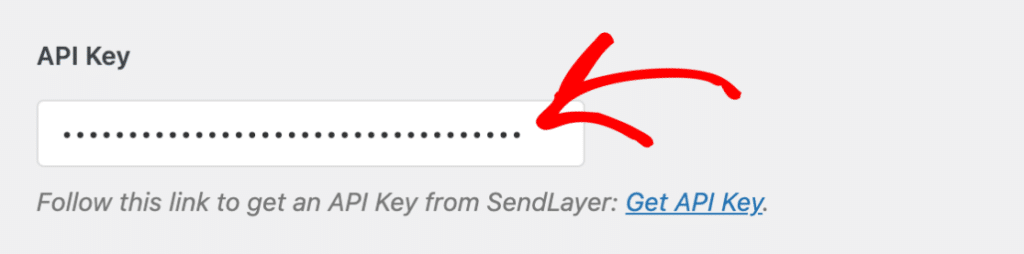
Clique em Salvar configurações para armazenar sua configuração, e pronto! Seus e-mails do WordPress agora serão enviados de forma segura via SendLayer.
Configurar qualquer serviço SMTP gratuito com o WP Mail SMTP
Quer escolher outro serviço de correio eletrónico gratuito? Os passos são semelhantes, independentemente do serviço SMTP que escolher - inscreva-se numa conta, encontre as suas credenciais SMTP ou chave API e preencha as credenciais no ecrã de configuração SMTP do WP Mail para começar a enviar e-mails através do fornecedor escolhido. Pode ver instruções detalhadas para todos os serviços de correio eletrónico suportados na documentação do WP Mail SMTP.
Para garantir que tudo está a funcionar corretamente depois de ter configurado o seu e-mail, aceda a WP Mail SMTP " Ferramentas " Teste de e-mail. Introduza um endereço de e-mail onde pretende receber um e-mail de teste e clique em Enviar e-mail.
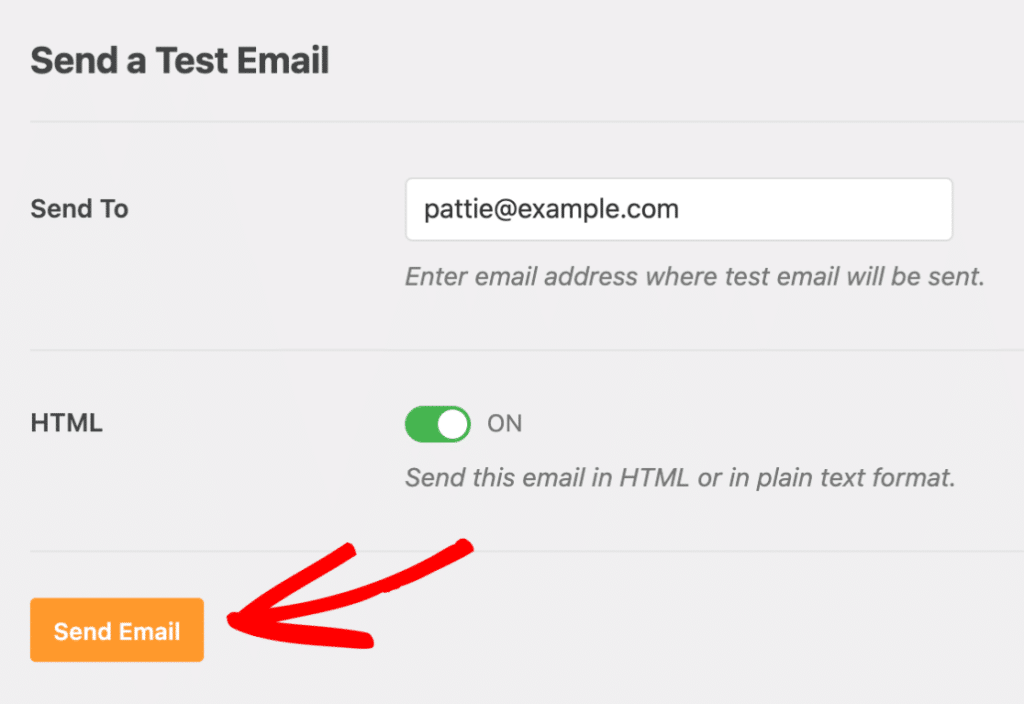
Verifique a caixa de entrada especificada para verificar se o e-mail de teste foi entregue com êxito.

Perguntas frequentes
Recebemos muitas perguntas sobre como usar um servidor SMTP gratuito para e-mails do WordPress. Aqui estão algumas das mais comuns:
O que é o SMTP e porque é que preciso dele para o WordPress?
O SMTP (Simple Mail Transfer Protocol) é o protocolo padrão para o envio de mensagens de correio eletrónico através da Internet. O WordPress utiliza o PHP mail() por defeito, que é frequentemente bloqueado ou restringido pelos anfitriões e tem uma fraca capacidade de entrega. O SMTP fornece autenticação, aumentando as hipóteses de os seus e-mails chegarem às caixas de entrada e não às pastas de spam.
Os servidores SMTP gratuitos são fiáveis para utilização empresarial?
Sim, os servidores SMTP gratuitos de fornecedores respeitáveis como o Gmail, Brevo ou SendGrid são fiáveis para sites WordPress pequenos e médios. Eles oferecem limites de envio diário suficientes para a maioria das empresas e boas taxas de entrega. À medida que o volume de emails aumenta, pode ser necessário atualizar para planos pagos.
Preciso de conhecimentos técnicos para configurar o SMTP no WordPress?
O conforto técnico básico ajuda, mas os plugins SMTP modernos como o WP Mail SMTP tornam o processo simples com instruções passo a passo. A versão Pro ainda oferece configuração com um clique para Gmail e Outlook, além de um serviço de configuração White Glove se precisar de assistência.
Qual é a diferença entre os métodos de envio SMTP e API?
O SMTP é o protocolo tradicional para o envio de correio eletrónico, enquanto os métodos API utilizam a integração direta com os sistemas de um fornecedor. Os métodos API são geralmente mais modernos e podem oferecer melhor desempenho, enquanto o SMTP é mais universalmente compatível. Muitos plugins SMTP do WordPress suportam agora ambos os métodos.
Posso utilizar o servidor SMTP da minha empresa de alojamento?
Algumas empresas de alojamento fornecem servidores SMTP, mas muitas vezes têm restrições e uma fraca capacidade de entrega. Os serviços SMTP de terceiros oferecem normalmente melhor fiabilidade, capacidade de entrega e funcionalidades.
Lembre-se, o passo mais importante é simplesmente implementar o SMTP em vez de confiar na função de correio PHP padrão do WordPress. Qualquer uma destas opções melhorará significativamente a capacidade de entrega do seu correio eletrónico.
Corrija seus e-mails do WordPress agora
Qualquer que seja a opção escolhida, em breve estará a enviar e-mails do WordPress que chegam de forma fiável ao seu destino - acabaram-se as reposições de palavra-passe perdidas, as confirmações de encomendas perdidas ou os envios de formulários que desaparecem.
Pronto para corrigir os seus e-mails? Comece hoje mesmo com o melhor plugin SMTP para WordPress. Se não tiver tempo para corrigir os seus e-mails, pode obter assistência completa de Configuração de Luva Branca como uma compra extra, e há uma garantia de reembolso de 14 dias para todos os planos pagos.
Se este artigo o ajudou, siga-nos no Facebook e no Twitter para obter mais dicas e tutoriais sobre o WordPress.